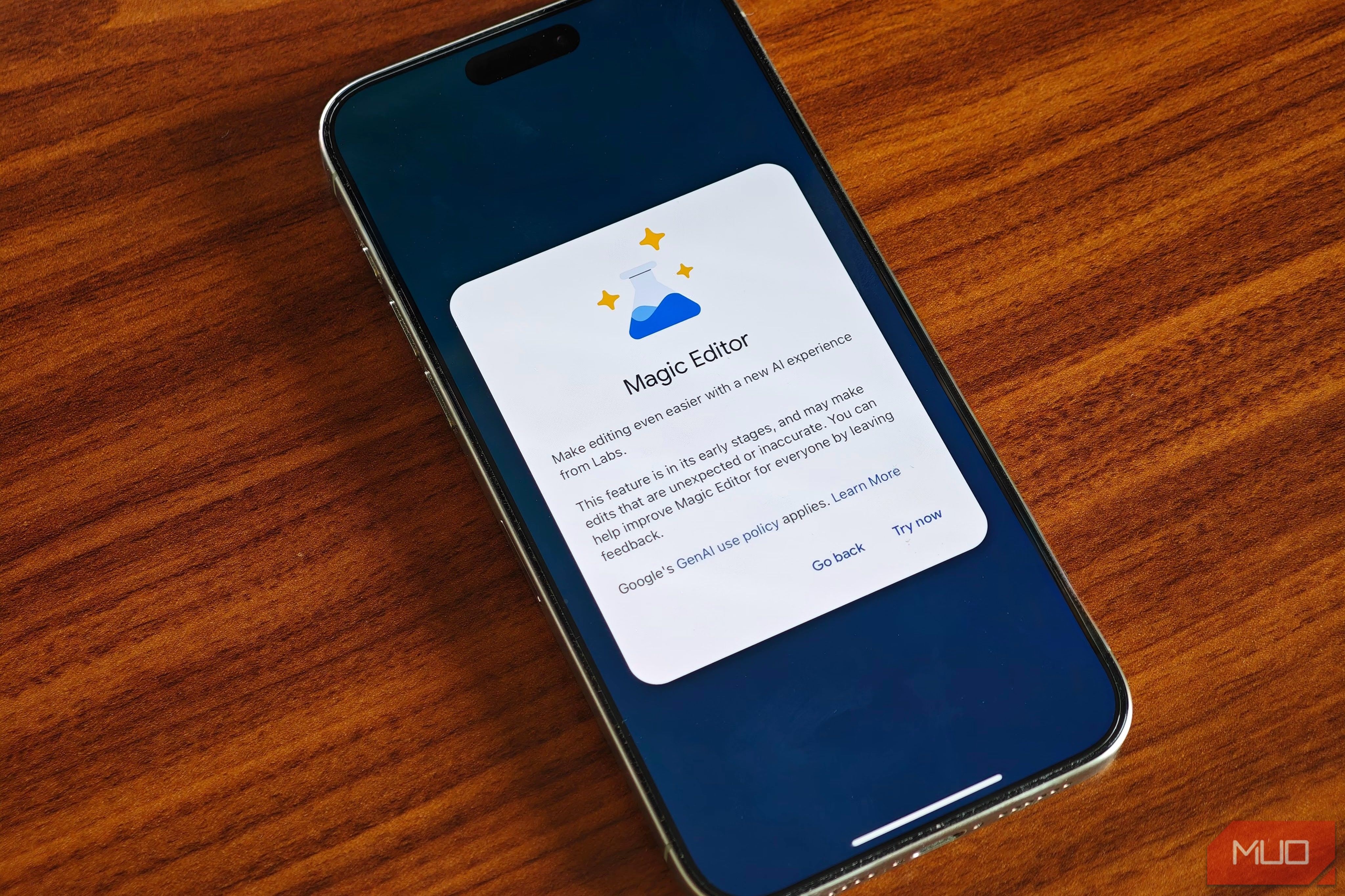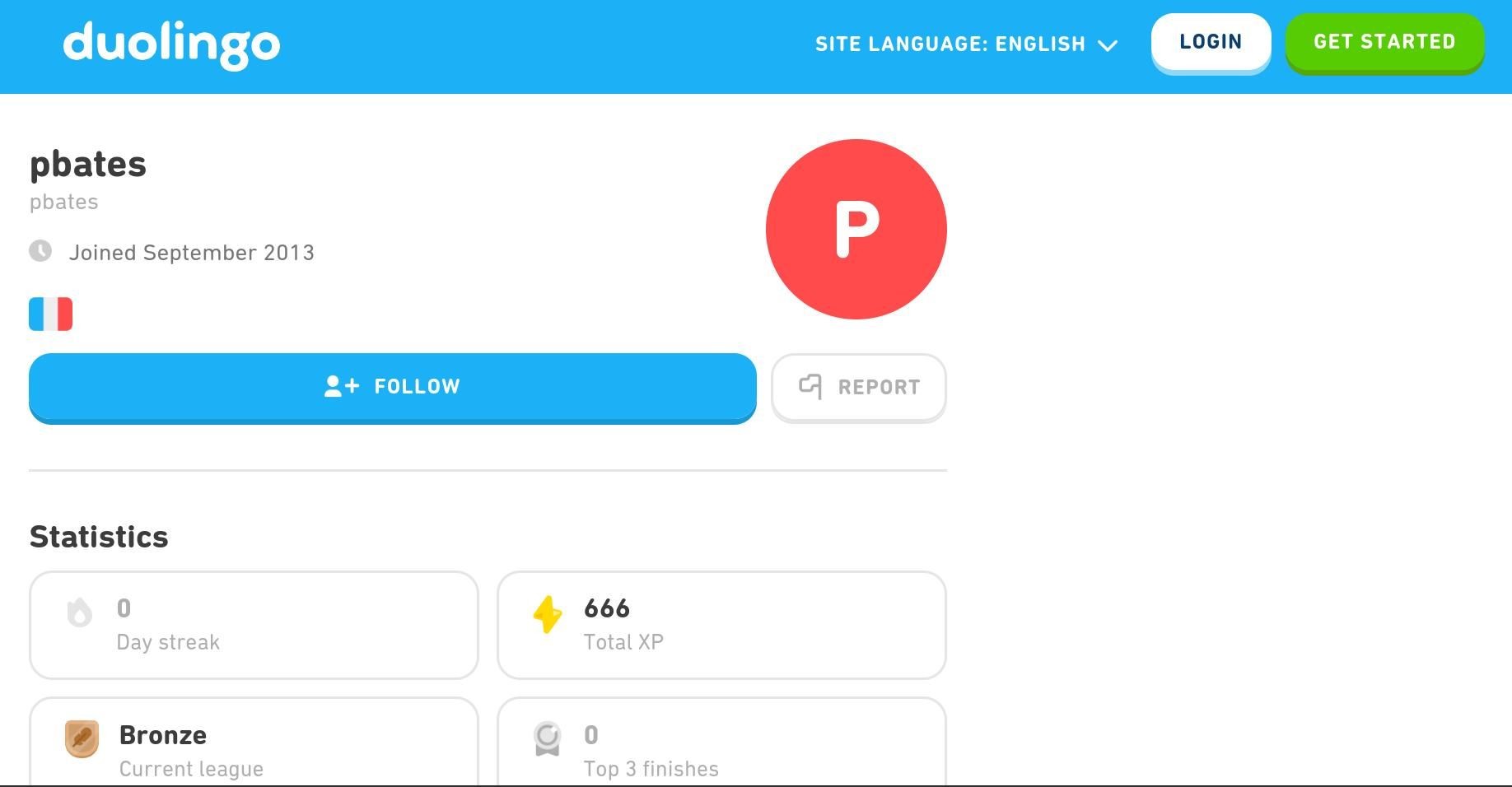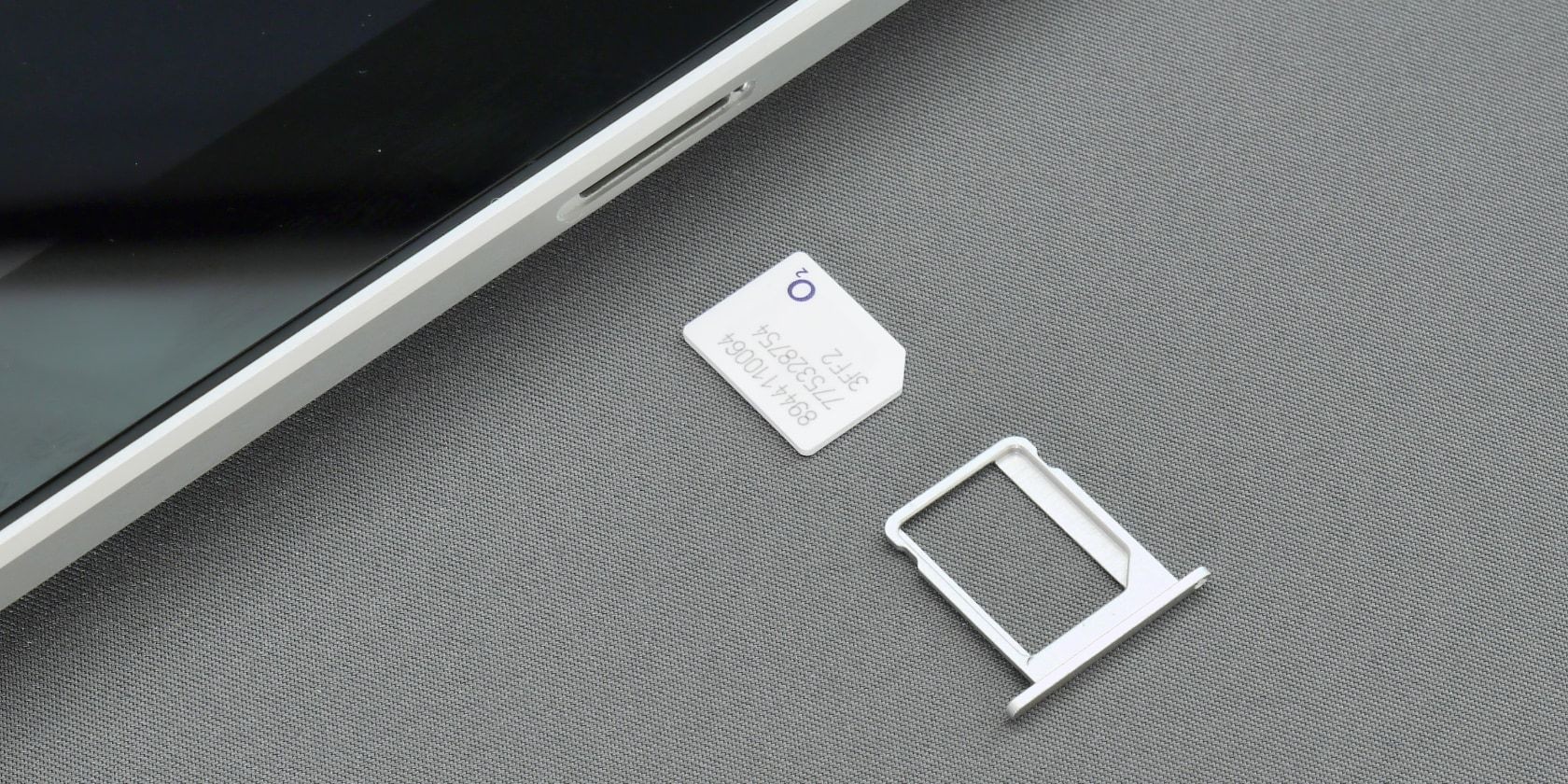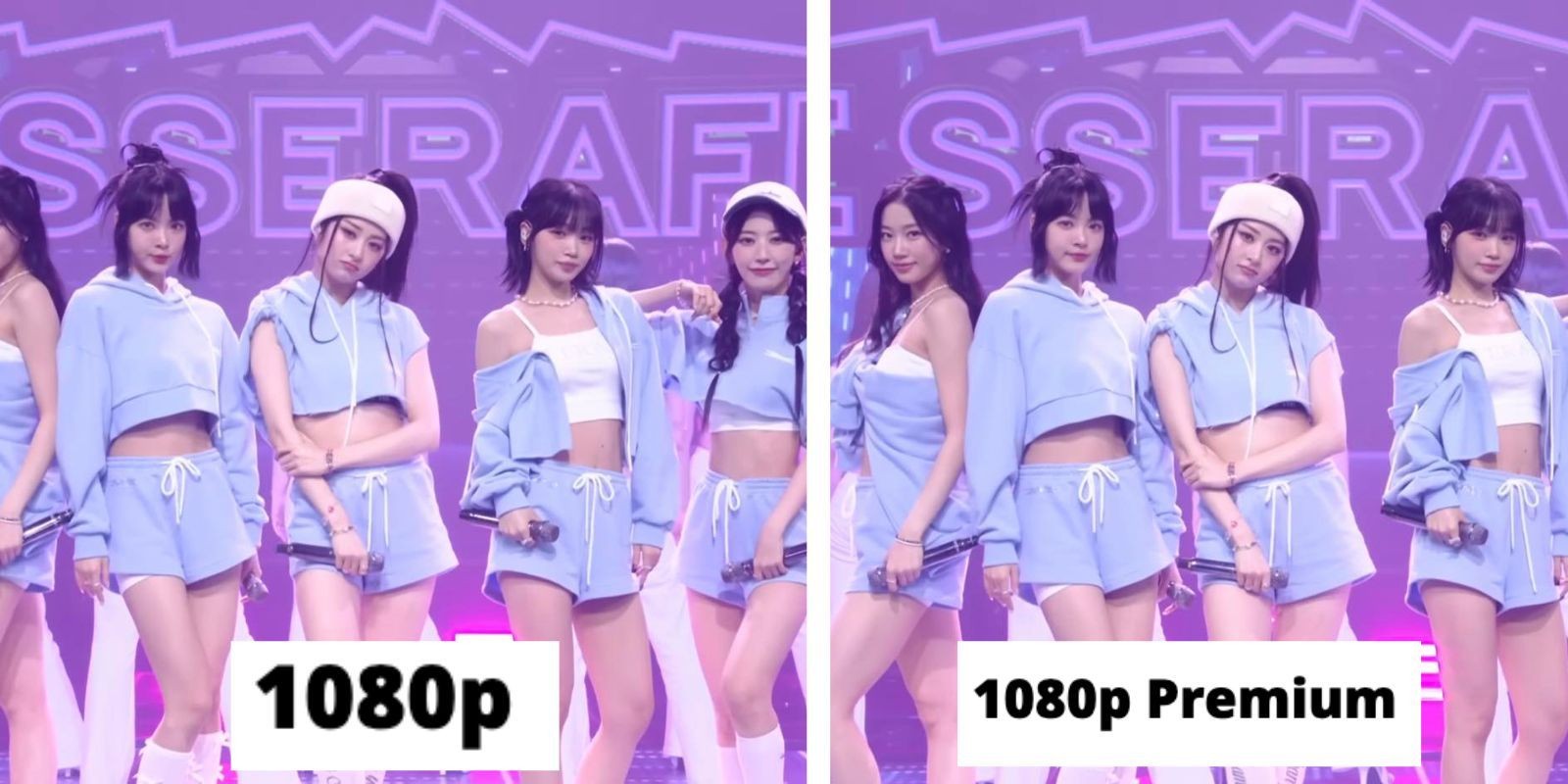Contents
Trong môi trường làm việc, tính năng Thông Báo Cuộc Gọi trên iPhone có thể rất hữu ích, giúp bạn nhận biết ai đang gọi mà không cần phải kiểm tra điện thoại. Tuy nhiên, tính năng này có thể gây phiền nhiễu khi bạn đang ở trong văn phòng, cuộc họp hoặc bất kỳ nơi nào có nhiều người xung quanh. May mắn thay, iPhone cho phép bạn tắt thông báo cuộc gọi một cách dễ dàng. Hãy cùng tìm hiểu cách thực hiện qua các bước chi tiết dưới đây.
Cách Tắt Thông Báo Cuộc Gọi Đến Trên iPhone
Nếu Siri liên tục thông báo tên người gọi đến và điều này khiến bạn cảm thấy khó chịu, bạn nên tắt tính năng này. Đừng ghét iPhone của mình khi bạn có thể nhanh chóng tắt đi tính năng gây phiền nhiễu này. Dưới đây là các bước bạn cần thực hiện trên iPhone để vô hiệu hóa thông báo cuộc gọi của Siri:
- Mở ứng dụng Cài Đặt trên iPhone của bạn.
- Cuộn xuống và chọn Siri & Tìm Kiếm.
- Trong phần Hỏi Siri, nhấn vào Thông Báo Cuộc Gọi.
- Tiếp theo, chọn Không Bao Giờ.
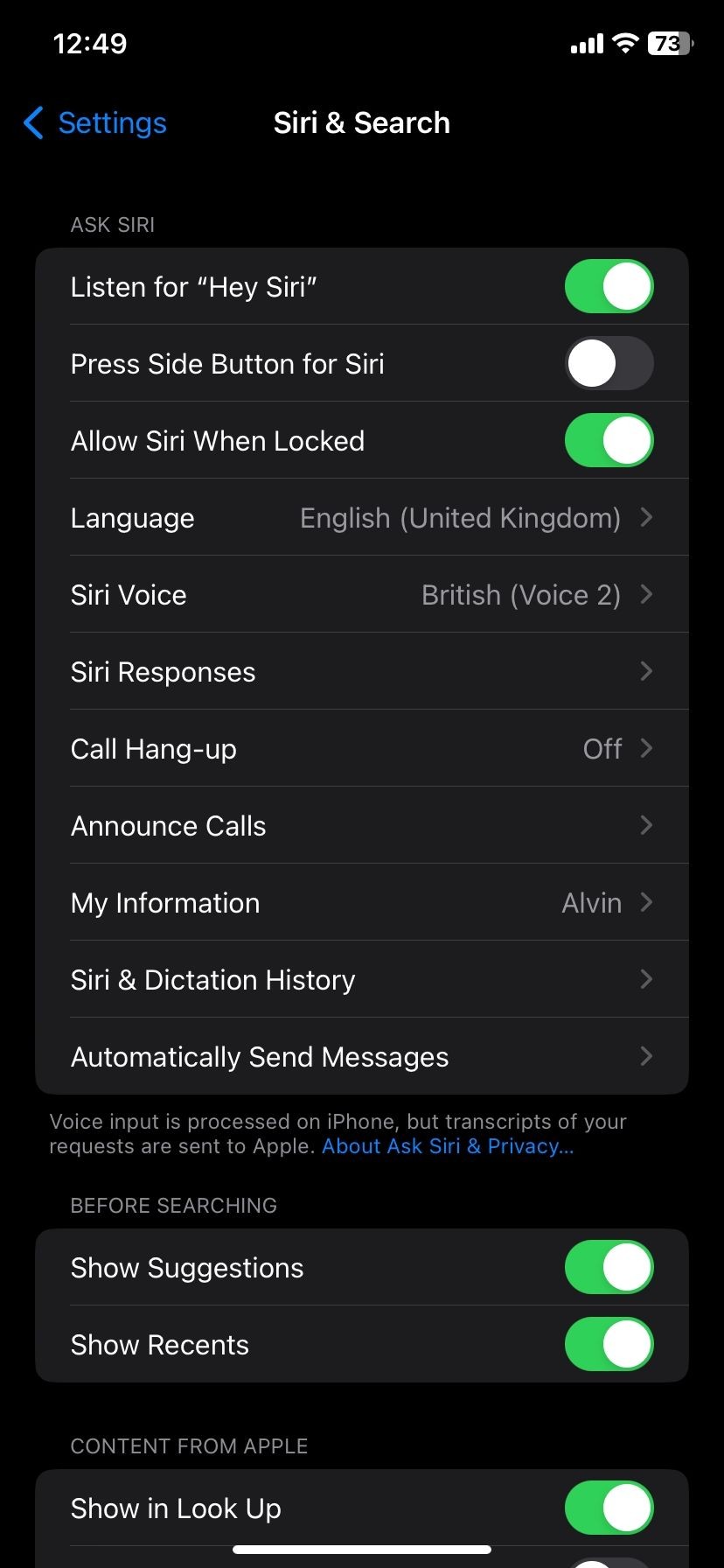 Cài đặt Siri & Tìm kiếm trên iOS
Cài đặt Siri & Tìm kiếm trên iOS
Sau khi thực hiện các bước trên, bạn sẽ không còn nghe thấy thông báo từ Siri cho các cuộc gọi đến nữa. Ngoài ra, bạn có thể tắt thông báo cuộc gọi bằng cách vào Cài Đặt > Điện Thoại > Thông Báo Cuộc Gọi và chọn Không Bao Giờ.
Lý Do Nên Tắt Thông Báo Cuộc Gọi Trên iPhone
Thông báo cuộc gọi có thể rất tiện lợi vì bạn sẽ biết ngay tên người gọi đến mà không cần phải lấy điện thoại ra khỏi túi. Tuy nhiên, tính năng này có thể gây phiền nhiễu trong một số tình huống cụ thể.
Ví dụ, bạn không muốn đồng nghiệp của mình luôn nghe thấy tên người gọi khi iPhone của bạn reo vì lý do bảo mật. Hơn nữa, thông báo của Siri thường rất to, đặc biệt trong môi trường yên tĩnh. Nếu đó là môi trường làm việc thường xuyên của bạn, bạn cũng nên xem xét việc tắt các âm thanh hệ thống gây phiền nhiễu trên iPhone.
Thông Báo Cuộc Gọi Không Phải Là Sở Thích Của Mọi Người
Mặc dù tính năng này hữu ích với hầu hết mọi người, nhưng nó không lý tưởng cho những ai làm việc trong môi trường yên tĩnh. Tuy nhiên, nếu bạn thường xuyên sử dụng tai nghe hoặc tai nghe không dây, bạn không cần phải tắt hoàn toàn tính năng này. Thay vào đó, hãy chọn tùy chọn Chỉ Tai Nghe trong cài đặt Thông Báo Cuộc Gọi của Siri để tính năng này chỉ hoạt động khi tai nghe của bạn được kết nối.
-
Làm thế nào để tắt thông báo cuộc gọi trên iPhone?
- Vào Cài Đặt > Siri & Tìm Kiếm > Thông Báo Cuộc Gọi và chọn Không Bao Giờ.
-
Tại sao nên tắt thông báo cuộc gọi trên iPhone?
- Để giữ riêng tư và tránh gây phiền nhiễu trong môi trường yên tĩnh hoặc nơi công cộng.
-
Có thể tùy chỉnh thông báo cuộc gọi chỉ khi sử dụng tai nghe không?
- Có, bạn có thể chọn Chỉ Tai Nghe trong cài đặt Thông Báo Cuộc Gọi.
-
Thông báo cuộc gọi có hữu ích không?
- Có, nó giúp bạn biết ai đang gọi mà không cần kiểm tra điện thoại.
-
Làm thế nào để tắt các âm thanh hệ thống gây phiền nhiễu trên iPhone?
- Bạn có thể tìm hiểu thêm tại đây.
Kết Luận
Tắt thông báo cuộc gọi trên iPhone là một cách đơn giản nhưng hiệu quả để duy trì sự yên tĩnh và riêng tư trong môi trường làm việc. Bằng cách làm theo các bước trên, bạn có thể dễ dàng điều chỉnh cài đặt iPhone của mình để phù hợp với nhu cầu cá nhân. Để khám phá thêm nhiều mẹo và thủ thuật hữu ích về iPhone, hãy truy cập Tạp Chí Mobile. Nếu bạn quan tâm đến các bài viết khác về iPhone, hãy ghé thăm chuyên mục Điện Thoại Iphone.